
EaseUS Partition Master是一款功能强大的磁盘分区管理工具,在EaseUS Partition Master中用户可以轻松调整硬盘分区大小,无论是扩大C盘空间还是合并分区都能安全完成。软件支持多种分区操作,包括创建、格式化、克隆和恢复分区,还能在不丢失数据的情况下重新规划磁盘空间。特别适合需要优化硬盘使用的用户,再也不用为磁盘空间不足而烦恼啦,快来下载EaseUS Partition Master给你的电脑硬盘做个完美整理吧!
1、在PC上启动EaseUS Partition Master
单击主窗口顶部的“分区恢复”。
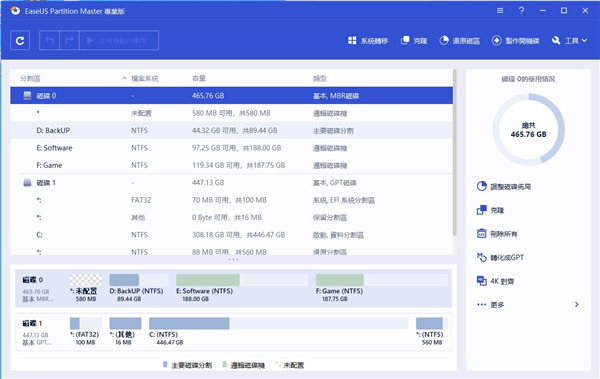
2、选择硬盘以搜索丢失的分区
选择丢失分区的硬盘或SSD,然后单击“扫描”。
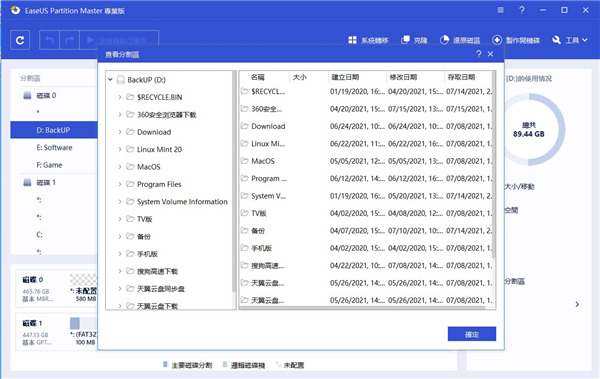
3、等待扫描过程完成。
该程序将使用“快速扫描”和“深度扫描”两种模式扫描整个磁盘,以查找所有丢失的分区和数据。
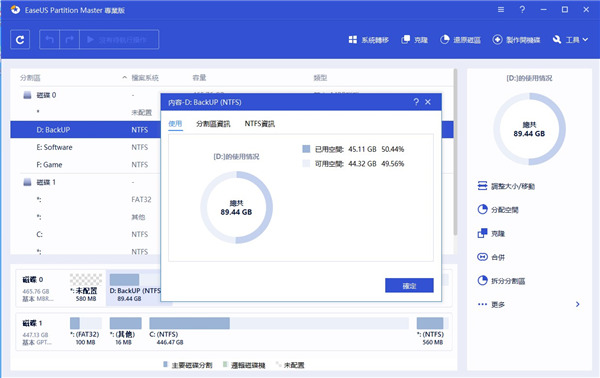
快速扫描将快速找到您最近或最近删除的分区。
深度扫描将扫描并查找更多和更早删除的分区。
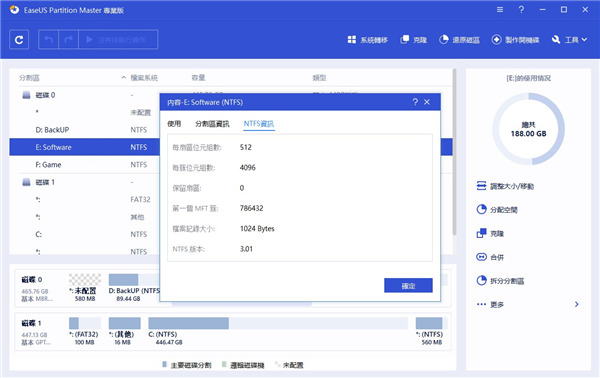
如果快速扫描找不到丢失的分区,请耐心等待,直到深度扫描完成。
在扫描过程中或扫描之后,您可以双击标记为“已删除”的分区来检查和查看分区内容。如果它包含丢失的分区数据,请转到步骤4并继续。
4、选择并恢复丢失的分区
选择丢失的分区,并用先前的标签,容量等标记为“已删除”,然后单击“继续”继续。
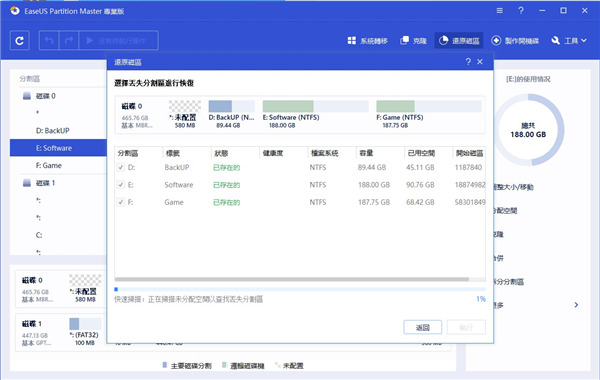
单击“立即恢复”以确认并恢复丢失的分区。
单击“执行操作”按钮,然后单击“应用”以还原丢失的分区。
除了分区恢复外,EaseUS Partition Master还提供了分区管理器以及磁盘和分区复制功能,它是解决您的MBR和GPT磁盘及分区问题的完整解决方案。
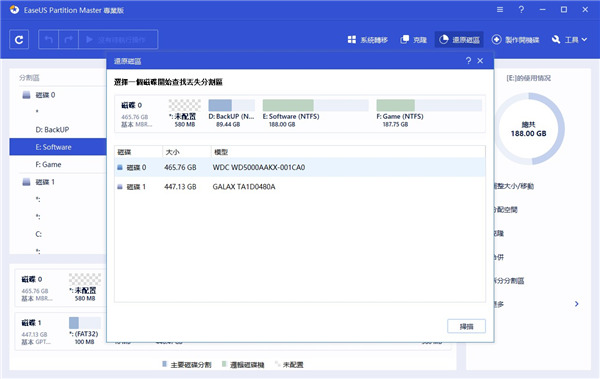
提供给操作系统迁移到SSD/HDD
多语言支持:英语,德语,法语和日本语
与固态硬盘驱动器更好的兼容性
UEFI 主板和 GPT 磁碟机上更好的支持
新的 WinPE 启动媒体带来的性能更方便
修正了一些错误,提升产品质量
1、分区管理器
最好的解决方案来创建,删除,调整大小/移动,合并,分割,擦去或格式化分区,以更好地利用硬盘容量。扩展NTFS系统分区而无需重新引导,以最大限度地提高电脑的性能。安全地合并两个相邻分区连接为一个更大的一个而不会丢失数据。动态磁盘转换为基本磁盘和FAT转换为NTFS文件系统。主分区转换为逻辑分区,反之亦然:一个主卷转换为逻辑来创建一个磁盘上五分之一体积4存在的主卷。
2、加快您的电脑碎片整理
支持所有的硬件RAID,可移动存储设备,硬盘,GPT磁盘和FAT/NTFS/EXT2/EXT3文件系统
3、磁盘和分区复制向导
轻松地复制磁盘分区,动态卷或GPT分区用于数据保护的磁盘或升级,不需要的Windows系统重新安装。复制分区与快速的文件按文件拷贝,以保护您的数据。复制整个硬盘到另一台没有Windows重新安装。升级系统盘到一个更大的一键式。动态卷安全地复制到基本磁盘和调整的基本盘等
4、分区恢复向导
内置 EaseUS Partition Master 分区恢复向导旨在恢复已删除或丢失的分区。恢复已删除或丢失的未分配空间的分区因任何个人,硬件或软件故障或病毒攻击。恢复后重新分区的硬盘驱动器中删除或丢失的分区。两种恢复模式在分区恢复向导:自动恢复模式和手动恢复模式。支持FAT,NTFS,EXT2和EXT3分区的恢复。
1、如何使用易我分区大师擦除磁盘?
您可以易我分区大师的“擦除功能”来擦除磁盘,它根据擦除时间交替地用0x00和随机数字覆盖磁盘。在大多数情况下,无法检索使用此功能清理的数据。
2、在调整分区大小之前应该准备什么?
在要操作的分区上,可能有一些文件被其他程序占用。为了确保操作成功,我们建议您在调整分区大小之前关闭所有不必要的软件。否则,易我分区大师将检测到被其他软件锁定的分区,并要求重新启动以在引导模式下调整分区大小。
3、“迁移操作系统”功能只传输Windows系统文件还是传输整个C驱动器?
为了确保迁移的系统能够正常启动,迁移操作系统功能将传输系统和启动分区中的所有文件。通常,启动分区是C盘,因此传输将包括C盘中的所有文件。
4、为什么无法将MBR系统磁盘转换为GPT?
可能有两个原因:
- 请检查系统磁盘上是否已经有4个主分区。如果是,请删除一个分区或将其转换为逻辑分区,然后再次尝试转换。
- 请检查系统和启动分区是否位于不同的磁盘上。如果是,请手动将它们合并到同一个磁盘上。您可以联系我们的技术团队以获得进一步的帮助。
5、如果我无法启动计算机,我可以使用易我分区大师检查分区状态吗?
您可以使易我分区大师创建WinPE磁盘。它可以帮助您在Windows之前启动电脑,以检查有问题的计算机上的分区状态。